主页 > 经验 >
苹果iphone6如何设置铃声 iphone如何设置自定义自己喜欢的铃声
苹果iphone6如何设置铃声 iphone如何设置自定义自己喜欢的铃声。现在使用苹果手机的用户是越来越多了,因为苹果手机确实是一个不错的体验。那么当我们在使用的时候,想要更换自己喜欢的手机铃声。那么我们应该怎么去设置呢?一起来看看吧。

1、首先来说说iPhone6换自带铃声,具体方法如下,以iOS8系统为例:
(1)进入手机【设置】,点击【声音】。(如下图)

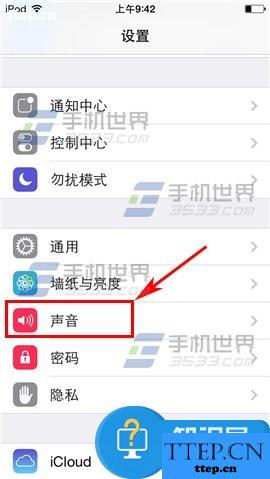
(2)找到【声音】栏,在这里就可以更改铃声,小编此处以【电话铃声】为例,在【电话铃声】菜单栏里,我们可以更换来电时的振动模式,还可以更改自己所喜欢的铃声。同样,除了可以更改电话铃声以外,我们还可以更换如短信,邮件,日历提醒等的铃声。(如下图)
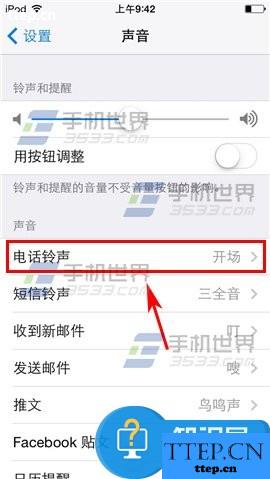
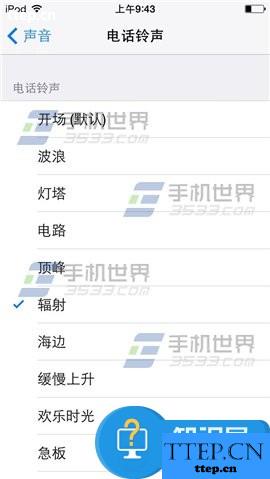
2、如何用iPhone6来更换自己喜欢的音乐为自己的铃声的。
因为iPhone6的铃声只能支持m4r格式,而itunes可进行这个操作,现来介绍下用itunes进行音乐文件的进行音乐文件的格式转换。
把歌曲导入itunes,然后能够在itunes里面播放和显示。
(1)打开最新版本的iTunes,然后点击左上角的第一个按钮【文件】,然后选择【将文件添加到资料库】;(如下图所示)
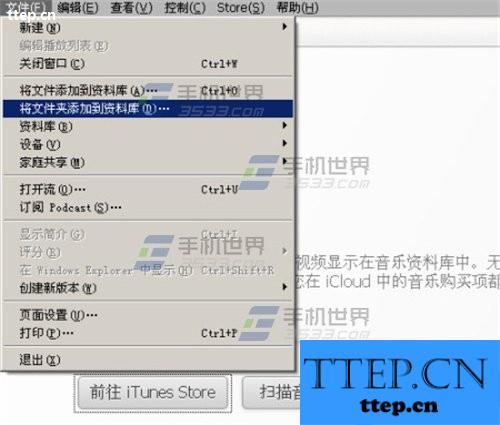
(2)找到你想要添加的音乐文件,iTunes支持常见的音乐格式,不过为了保证音质和兼容,大家最好选择高品质的MP3格式的音乐文件,小编选择的是陈奕迅和王菲的《因为爱情》,想必各位音乐发烧友都非常熟悉吧,一首非常好听的歌曲。(如下图所示)

(3)添加的音乐大家可以Itunes资料库的音乐一栏中找出,然后点击右键,选择显示简介;(如下图所示)

(4)显示简介之后,会弹出一个框,在最上端的导航栏中选择【选项】,然后对勾选【起始时间】和【停止时间】,这两个时间是可以进行设置的,但是长度不可超过40秒,这40秒之间的音乐就将是你的手机铃声音乐。(如下图所示)
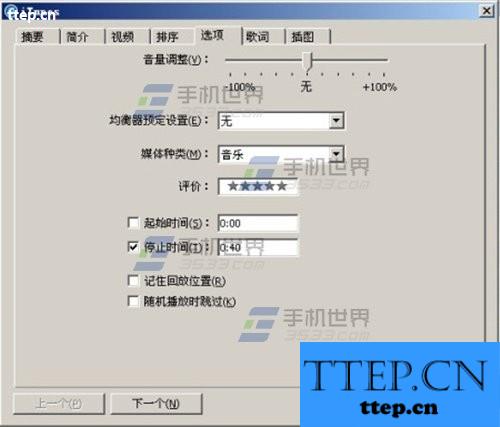
(5)再次选择歌曲《因为爱情》,点击右键,选择【创建AAC版本】, iTunes就会自动制作这首歌曲的ACC版本;(如下图所示)

(6)制作完成后iTunes会出现两首《因为爱情》,不过,两首歌曲的时间长度是不同的。一个时间长度是我们设置的不超过40秒的版本,这个用来设为铃声用的。右键点击40秒版本的歌曲,选择【在Windows资源管理器中显示】;(如下图所示)
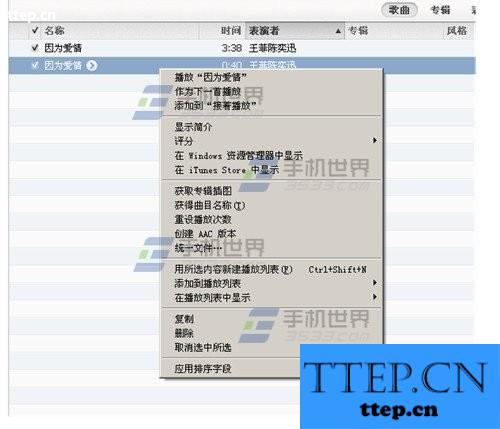
(7)根据弹出框,找到自动生成的40秒版本的歌曲,将其复制到桌面或其他方便找到的地方,并且将后缀名从。m4a改为。m4r(如下图所示)
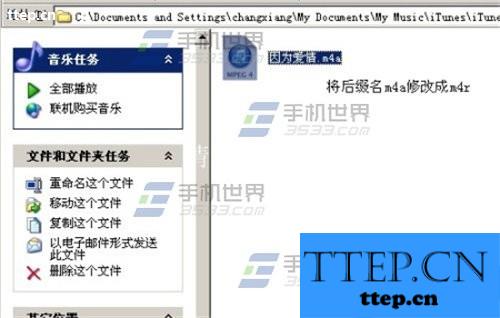
(8)返回iTunes,点击左上角的【编辑】,然后选择最底下的【偏好设置】;

(9)在跳出的框中,选择【常规】,然后在“源”这一栏中,将【铃声】前面打钩,然后点击【确定】;(如下图所示)

(10)此时在iTunes左侧应该出现【铃声】一栏,选择【铃声】,然后点击左上角的【文件】-【将文件添加到资料库】,找到我们之前保存在桌面上的。m4r格式的铃声,将其添加进来,这样,在【铃声】这一栏中就会出现40秒的《因为爱情》了;(如下图所示)
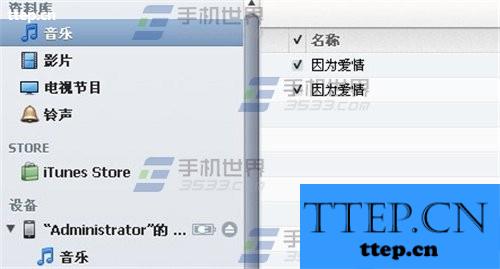


(11)将自己的手机链接上电脑,然后点击“我的iPhone”,选择【铃声】-【同步铃声】-【选定的铃声】-【因为爱情】,然后点击右下角的同步,将《因为爱情》同步到自己的手机中去;同步完成之后,打开自己的手机,【声音】-【铃声】,是不是在里面看到了自己所设置的铃声呢?勾选它之后,就算大功告成啦!(如下图所示)
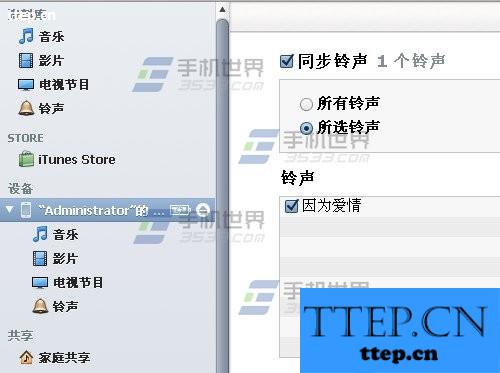
3、苹果iPhone6铃声设置总结:
“iPhone6怎么设置铃声 iPhone6设置铃声方法”看上去好像篇幅很长,其实涉及到的步骤并不多,也不难。首先就是让Itunes生成一个40秒的自定义铃声,然后将铃声添加进Itunes,然后链接手机同步就OK了。其实尽可能的将所有步骤都详细的表达出来,所以看上去篇幅比较长。
对于我们在遇到了这样的苹果手机铃声问题时候,就可以利用到上面给你们介绍的解决方法进行处理,相信这一定可以对你们有所帮助。

1、首先来说说iPhone6换自带铃声,具体方法如下,以iOS8系统为例:
(1)进入手机【设置】,点击【声音】。(如下图)

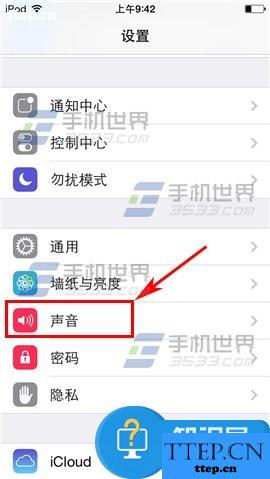
(2)找到【声音】栏,在这里就可以更改铃声,小编此处以【电话铃声】为例,在【电话铃声】菜单栏里,我们可以更换来电时的振动模式,还可以更改自己所喜欢的铃声。同样,除了可以更改电话铃声以外,我们还可以更换如短信,邮件,日历提醒等的铃声。(如下图)
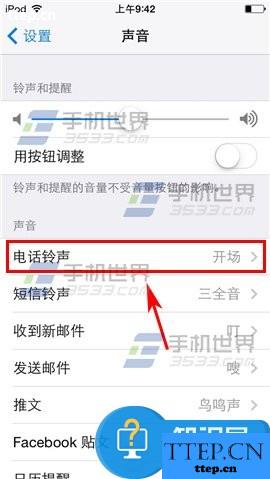
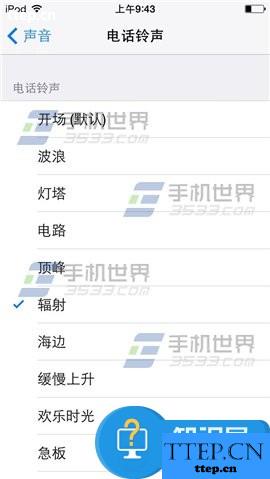
2、如何用iPhone6来更换自己喜欢的音乐为自己的铃声的。
因为iPhone6的铃声只能支持m4r格式,而itunes可进行这个操作,现来介绍下用itunes进行音乐文件的进行音乐文件的格式转换。
把歌曲导入itunes,然后能够在itunes里面播放和显示。
(1)打开最新版本的iTunes,然后点击左上角的第一个按钮【文件】,然后选择【将文件添加到资料库】;(如下图所示)
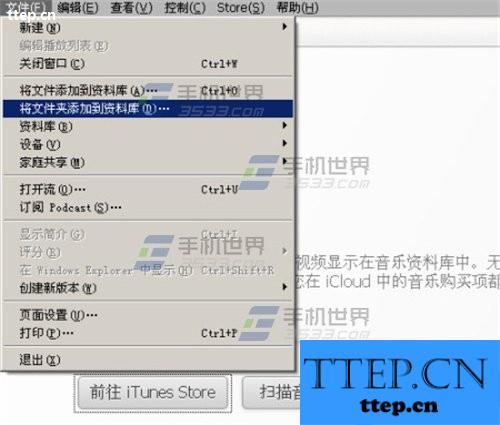
(2)找到你想要添加的音乐文件,iTunes支持常见的音乐格式,不过为了保证音质和兼容,大家最好选择高品质的MP3格式的音乐文件,小编选择的是陈奕迅和王菲的《因为爱情》,想必各位音乐发烧友都非常熟悉吧,一首非常好听的歌曲。(如下图所示)

(3)添加的音乐大家可以Itunes资料库的音乐一栏中找出,然后点击右键,选择显示简介;(如下图所示)

(4)显示简介之后,会弹出一个框,在最上端的导航栏中选择【选项】,然后对勾选【起始时间】和【停止时间】,这两个时间是可以进行设置的,但是长度不可超过40秒,这40秒之间的音乐就将是你的手机铃声音乐。(如下图所示)
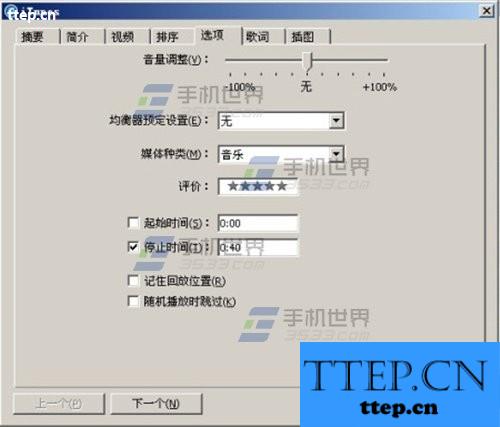
(5)再次选择歌曲《因为爱情》,点击右键,选择【创建AAC版本】, iTunes就会自动制作这首歌曲的ACC版本;(如下图所示)

(6)制作完成后iTunes会出现两首《因为爱情》,不过,两首歌曲的时间长度是不同的。一个时间长度是我们设置的不超过40秒的版本,这个用来设为铃声用的。右键点击40秒版本的歌曲,选择【在Windows资源管理器中显示】;(如下图所示)
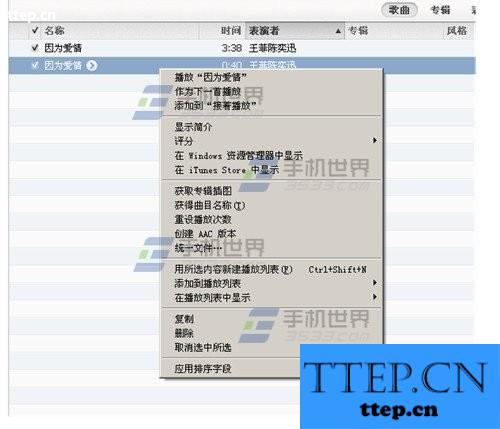
(7)根据弹出框,找到自动生成的40秒版本的歌曲,将其复制到桌面或其他方便找到的地方,并且将后缀名从。m4a改为。m4r(如下图所示)
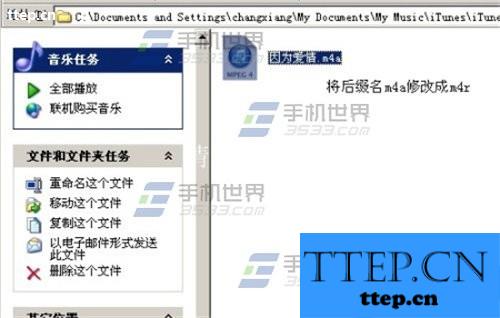
(8)返回iTunes,点击左上角的【编辑】,然后选择最底下的【偏好设置】;

(9)在跳出的框中,选择【常规】,然后在“源”这一栏中,将【铃声】前面打钩,然后点击【确定】;(如下图所示)

(10)此时在iTunes左侧应该出现【铃声】一栏,选择【铃声】,然后点击左上角的【文件】-【将文件添加到资料库】,找到我们之前保存在桌面上的。m4r格式的铃声,将其添加进来,这样,在【铃声】这一栏中就会出现40秒的《因为爱情》了;(如下图所示)
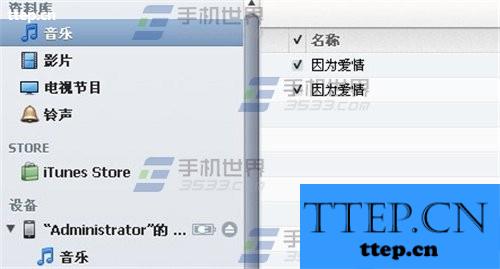


(11)将自己的手机链接上电脑,然后点击“我的iPhone”,选择【铃声】-【同步铃声】-【选定的铃声】-【因为爱情】,然后点击右下角的同步,将《因为爱情》同步到自己的手机中去;同步完成之后,打开自己的手机,【声音】-【铃声】,是不是在里面看到了自己所设置的铃声呢?勾选它之后,就算大功告成啦!(如下图所示)
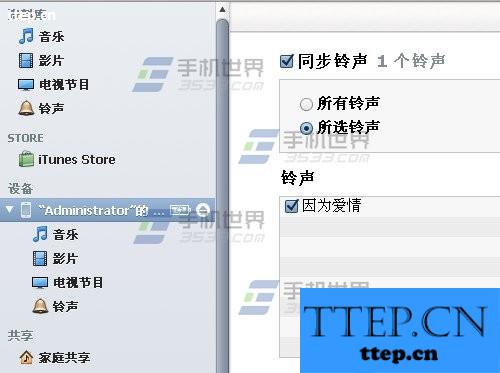
3、苹果iPhone6铃声设置总结:
“iPhone6怎么设置铃声 iPhone6设置铃声方法”看上去好像篇幅很长,其实涉及到的步骤并不多,也不难。首先就是让Itunes生成一个40秒的自定义铃声,然后将铃声添加进Itunes,然后链接手机同步就OK了。其实尽可能的将所有步骤都详细的表达出来,所以看上去篇幅比较长。
对于我们在遇到了这样的苹果手机铃声问题时候,就可以利用到上面给你们介绍的解决方法进行处理,相信这一定可以对你们有所帮助。
- 上一篇:辣妈汇商品怎么加入购物车?
- 下一篇:粉粉日记如何添加话题至我的喜欢
- 最近发表
- 赞助商链接
